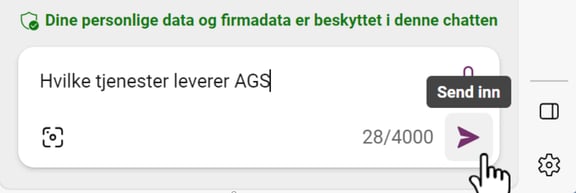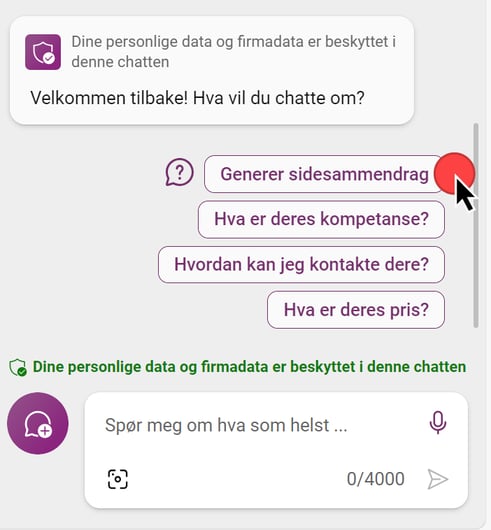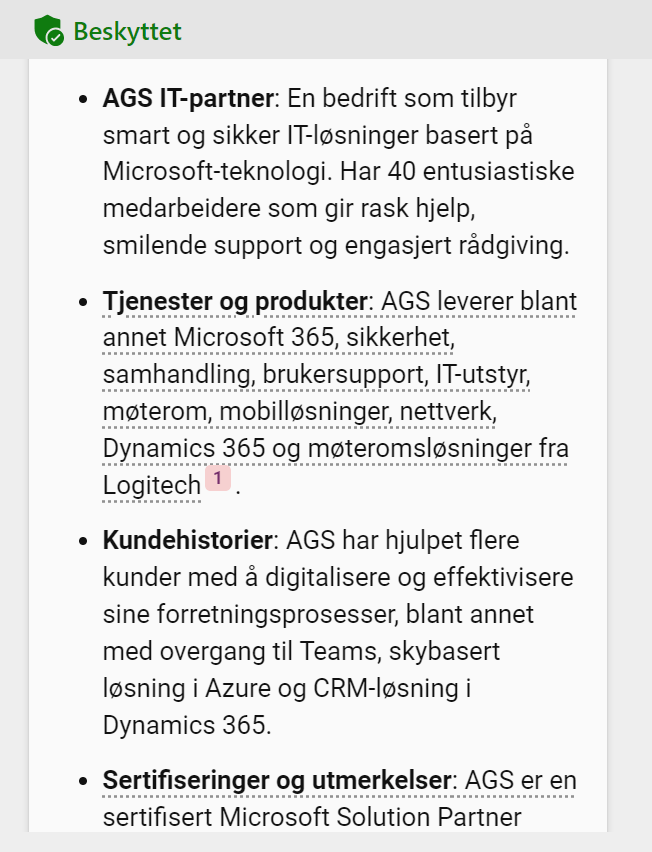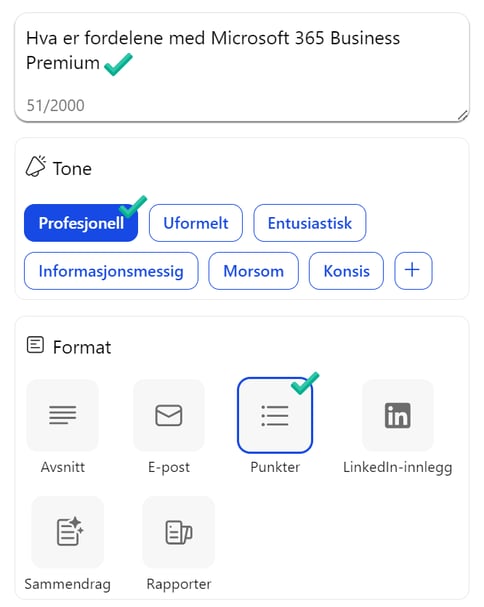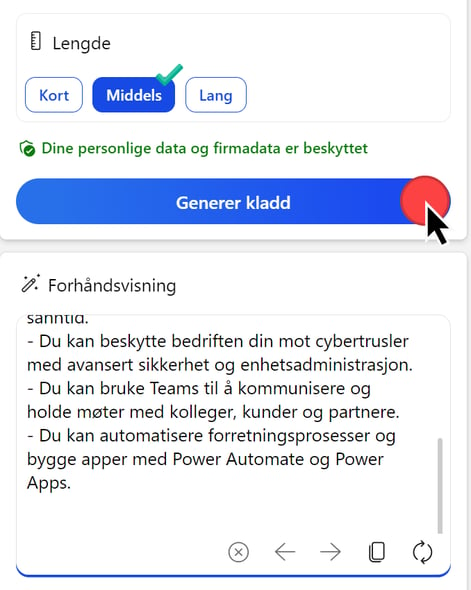I dette tipset skal du få se hvordan du bruker Microsoft Copilot i nettleseren din. Microsoft spennende AI har mange muligheter.
Bing byttet ut med Microsoft Copilot
I dette tipset skal du få en guide til hvordan du bruker og kommer i gang med Microsoft Copilot i nettleseren Edge. Microsoft har byttet ut Bing ikonet med Copilot symbolet i trå med satsningen på AI.
- Du skal få se hvordan du gjør spørringer i chatten.
- Hvordan du kan utforme e-post, artikler, bloggposter og mye annet med Copilot fra Microsoft.
- Og det beste av alt er at det er GRATIS så lenge du bruker Microsoft Edge.
Som alltid er det enkelt å få til selv

Slik gjør du det!
Du kan begynne med å starte opp Microsoft Edge slik som dette. Microsoft har byttet ut Bing ikonet som var der tidligere med Copilot symbolet her oppe til høyre.
Så alt du trenger å gjøre for å aktivere Copilot i nettleseren er å klikke her så åpner du opp Copilot funksjonaliteten.
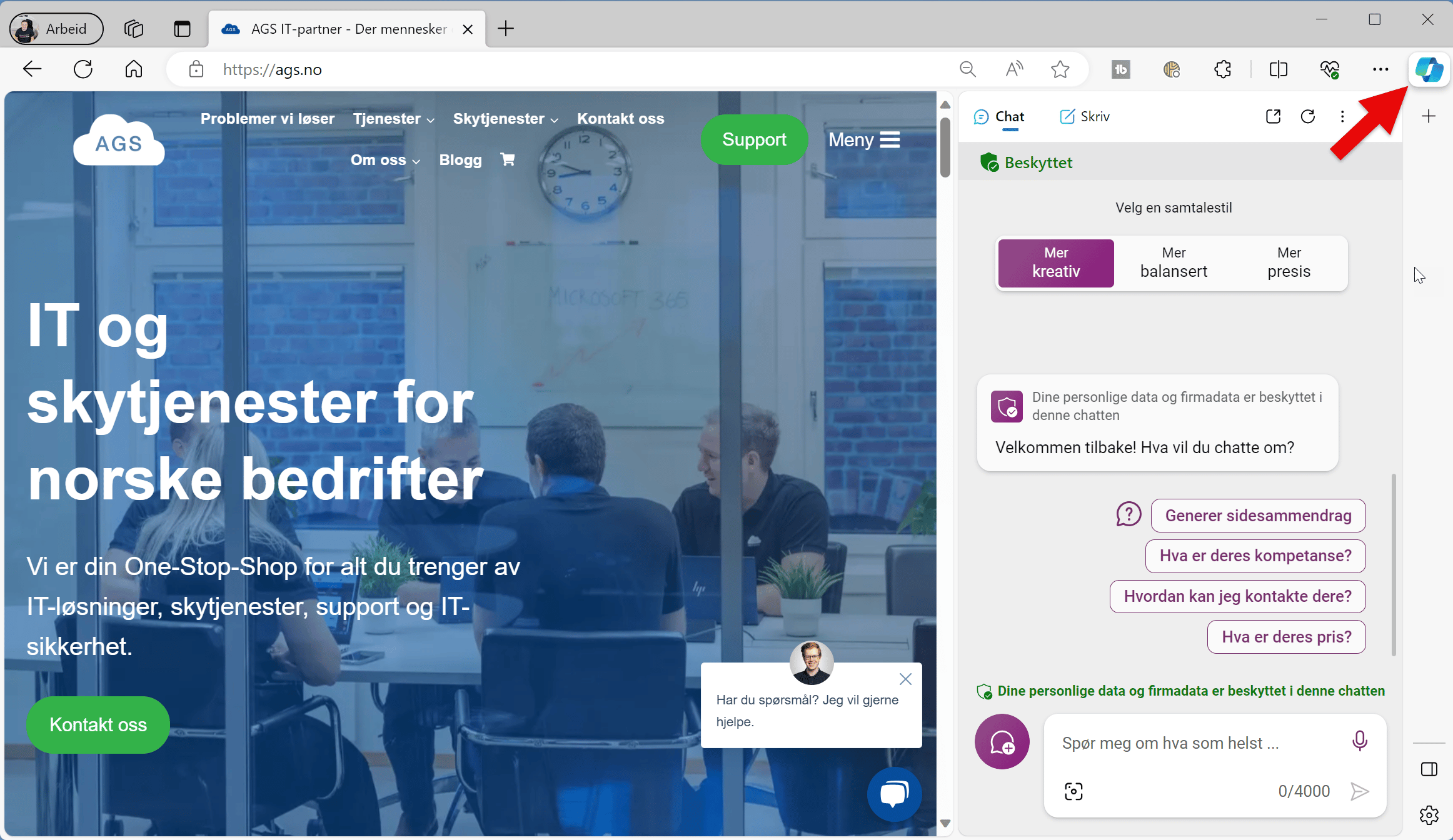
Dine data er sikre med Microsoft Copilot
La oss starte med en viktig ting. Microsoft ønsker at du skal være trygg på at dine data ikke blir gjort tilgjengelig for andre via Copilot. For at du skal være helt sikker på at dine personlige data og firmadata er beskyttet så nevner Microsoft dette to ganger i chat menyen i Copilot.
Det er jo betryggende.
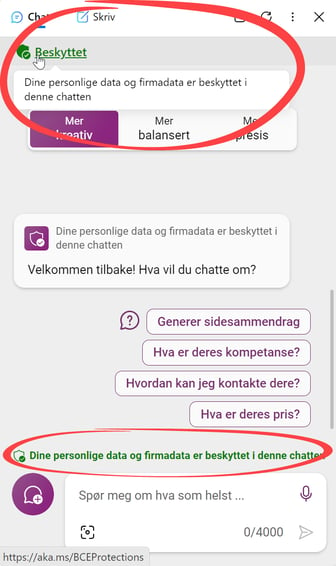
Copilot i Edge på samme måte som ChatGPT
Den første delen av Copilot i Edge består av en chat på samme måte som du kanskje kjenner igjen fra ChatGPT. Her kan du gjøre spørringer og få gode svar av Microsofts AI om innhold på siden du besøker. Du kan også benytte feltet til standard søk etter informasjon.
Du kan velge stil på samtalen og tone-of-voice på svaret du får her ved å skifte mellom
- Mer kreativ
- Mer balansert
- Mer presist
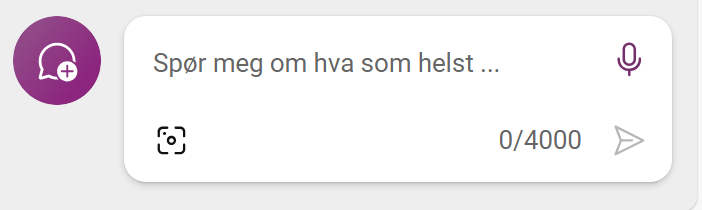
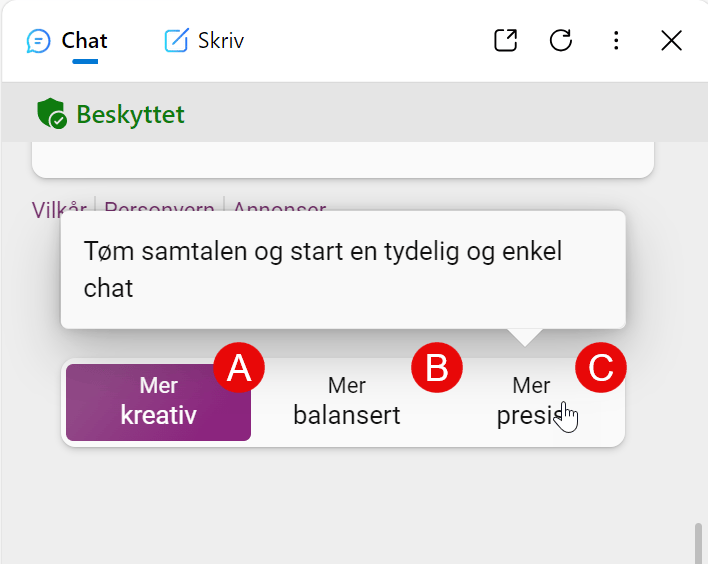
Vi tester chat
La oss teste dette ut med et spørsmål. Her kommer resultatet. Som du ser er det Bing søkemotoren som ligger bak.
Dette ble jo bra.
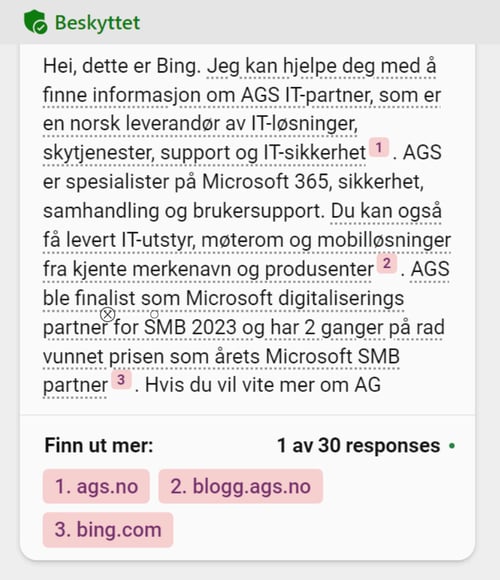
Sammendrag av innholdet på siden
Du kan også klikke her på Generer sidesammendrag for å få ja... du gjettet riktig et sammendrag av siden du er på.
Tøft ikke sant
Skrivehjelp med AI og Copilot
Nå skal du få se på den andre delen av Copilot i Edge. Denne kan hjelpe deg med å skrive artikler, e-post, linkedin-poster eller blogginnlegg og mye mer.
Du klikker her på Skriv øverst til høyre.
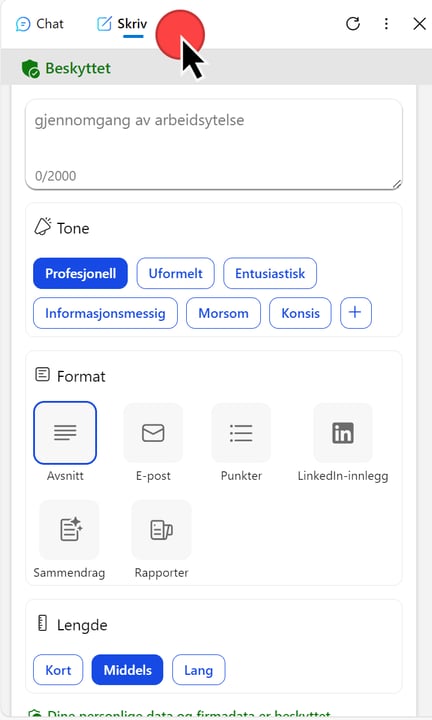
Skrivehjelp med AI og Copilot
Helt øverst finner du chat feltet og like under her bestemmer du tonen på svaret som du får.
Det kan være profesjonelt, Uformelt, Entusiastisk, Informasjonsmessig, Morsomt eller Konsist.
Her har du mange muligheter
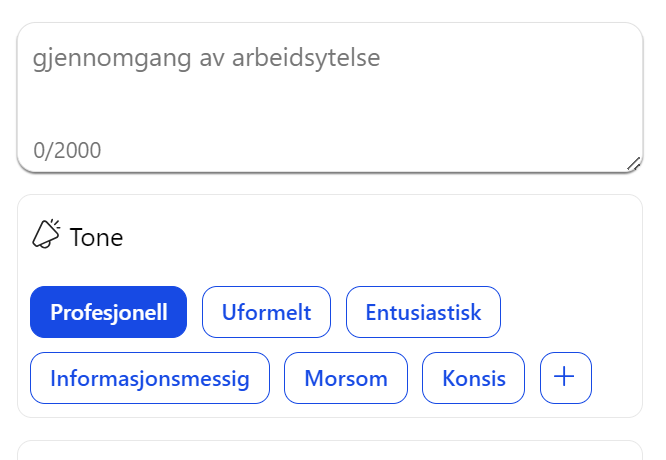
Velg tekst format
I neste seksjon velger du hva slags format du er ute etter. Skal det formateres som et avsnitt, en e-post, punktliste, et linkedin innlegg, et sammendrag eller en rapport.
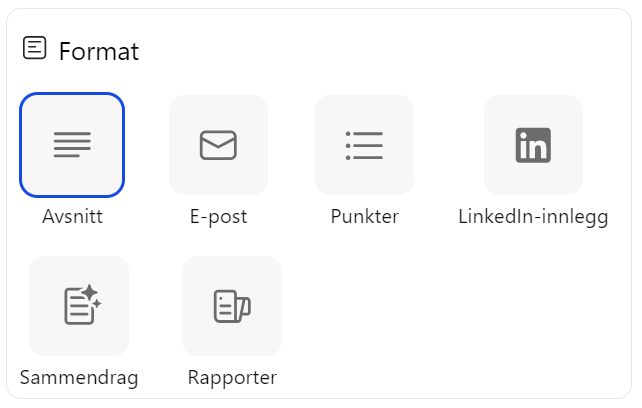
Lengde på teksten du vil ha
Helt til slutt velger du om svaret skal være kort, middels langt eller langt.
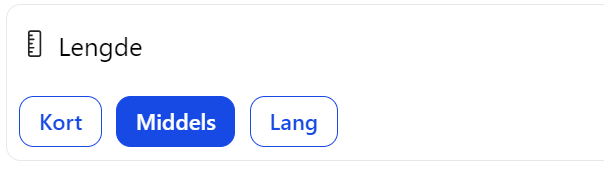
Vi tester
Så la oss teste denne ut. Vi spør om fordelene med Microsoft 365 i en profesjonell tone, listet opp som kulepunkter og med middels lengde.
Og her kommer svaret.
NB! Husk at du kan klippe ut teksten og lime den inn i f.eks Word ved å klikke her på utklipps ikonet.
Skrivehjelp med AI og Copilot
La oss prøve ut samme spørsmål som en e-post.
Dette ble jo bra.
Enkelt og Smart ikke sant.
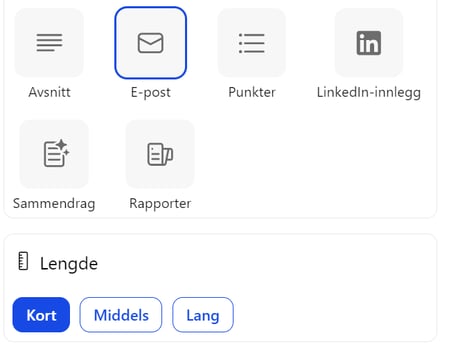
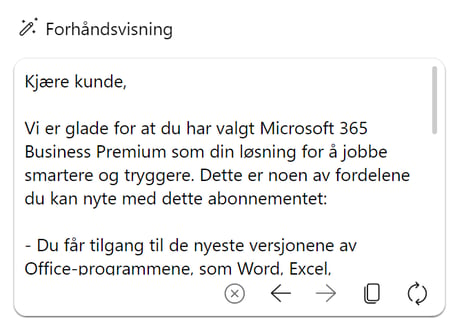
Bonustips!
Microsoft har bygget masse sikkerhet inn i Edge. Her kan du se en guide og gjennomgang av innstillingene i Edge som kan øke sikkerheten når du surfer på nettet.
- Sporingshindring. - velg hvor mye spor du ønsker å legge igjen på nettsteder som du besøker.
- Se hvordan du kan slette og fjerne nettleserlogg, informasjonskapsler og annen informasjon som er lagret automatisk når du lukker nettleseren.
- Hvordan du aktiverer det strengeste innstillingen fra Microsoft og får den beste sikkerheten når du surfer.
- Se hvordan du enkelt flytter favorittene dine fra Google Chrome til Microsoft Edge
- Se hvordan du kan få bedre ytelse på maskinen din med faner i hvilemodus.
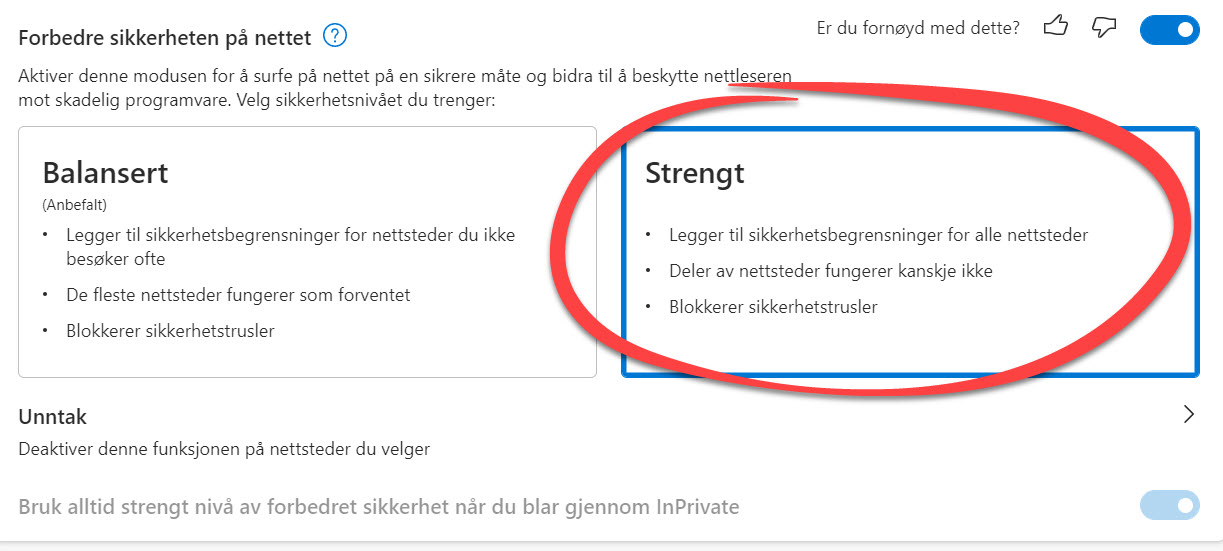
Få Microsoft 365 levert av AGS
AGS IT-partner har spisskompetanse i implementering og support av Microsoft 365. Vi hjelper deg med skreddersydde løsninger som kan øke produktiviteten og datasikkerheten i din organisasjon med de samme prisene som hos Microsoft.